Configurar rede para NVMe/TCP em hosts ESXi em um domínio de carga de trabalho VCF VI
 Sugerir alterações
Sugerir alterações


Configure a rede para armazenamento NVMe sobre TCP (NVMe/TCP) em hosts ESXi em um domínio de carga de trabalho VI. Você criará grupos de portas distribuídas para tráfego NVMe, configurará adaptadores VMkernel em cada host ESXi e adicionará um adaptador NVMe/TCP para habilitar conectividade confiável e multipathing.
Execute as seguintes etapas no cluster de domínio de carga de trabalho do VI usando o cliente vSphere. Neste caso, o vCenter Single Sign-On está sendo usado para que o cliente vSphere seja comum aos domínios de gerenciamento e de carga de trabalho.
Etapa 1: criar grupos de portas distribuídas para tráfego NVME/TCP
Conclua as etapas a seguir para criar um novo grupo de portas distribuídas para cada rede NVMe/TCP.
-
No cliente vSphere, navegue até Inventário > Rede para o domínio de carga de trabalho. Navegue até o Distributed Switch existente e escolha a ação para criar Novo Grupo de Portas Distribuídas….
Mostrar exemplo
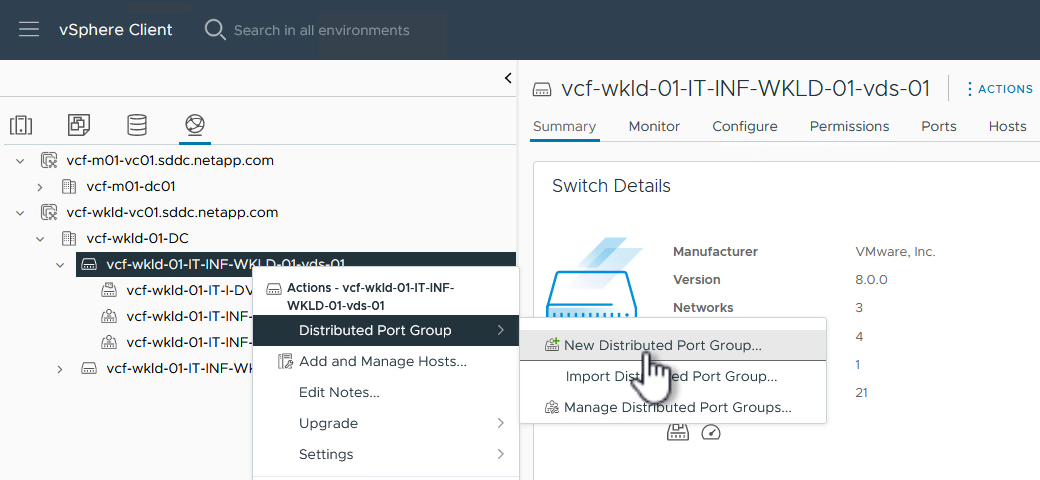
-
No assistente Novo grupo de portas distribuídas, preencha um nome para o novo grupo de portas e clique em Avançar para continuar.
-
Na página Configurar configurações, preencha todas as configurações. Se VLANs estiverem sendo usadas, certifique-se de fornecer o ID de VLAN correto. Clique em Avançar para continuar.
Mostrar exemplo
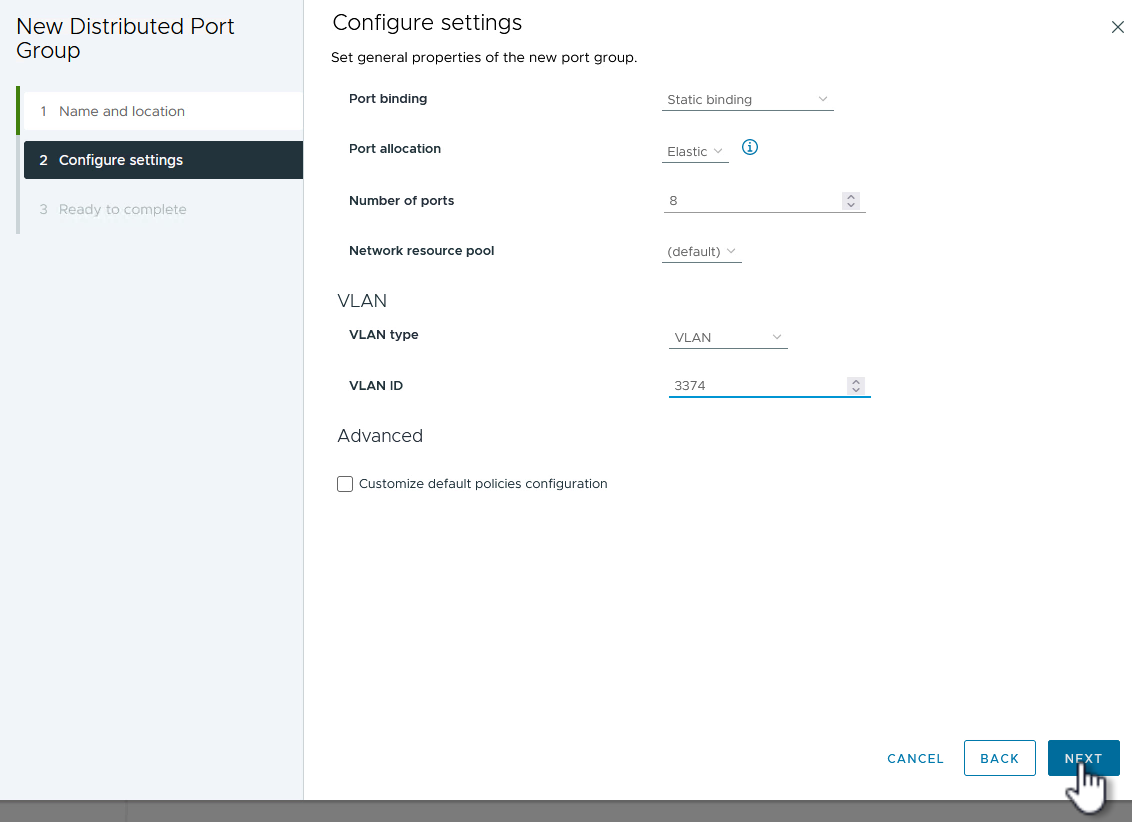
-
Na página Pronto para concluir, revise as alterações e clique em Concluir para criar o novo grupo de portas distribuídas.
-
Repita esse processo para criar um grupo de portas distribuídas para a segunda rede NVMe/TCP que está sendo usada e certifique-se de ter inserido o ID de VLAN correto.
-
Quando ambos os grupos de portas tiverem sido criados, navegue até o primeiro grupo de portas e selecione a ação Editar configurações….
Mostrar exemplo
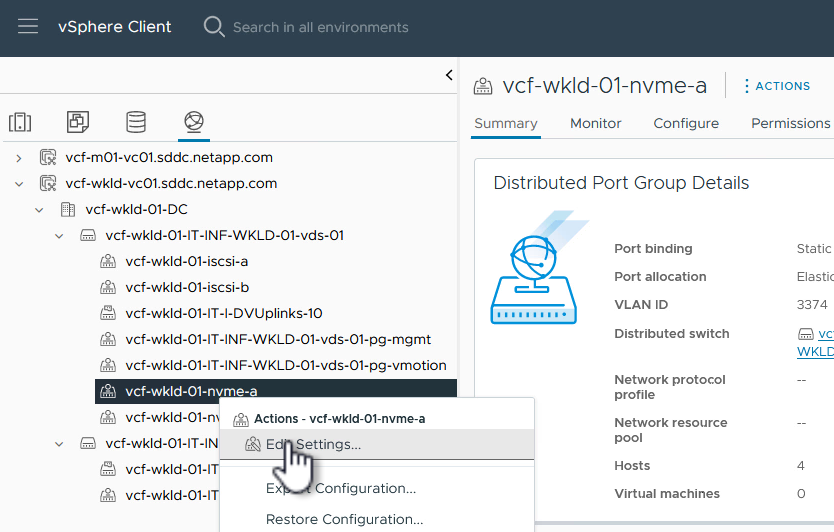
-
Na página Grupo de portas distribuídas - Editar configurações, navegue até Agrupamento e failover no menu à esquerda e clique em uplink2 para movê-lo para Uplinks não utilizados.
Mostrar exemplo
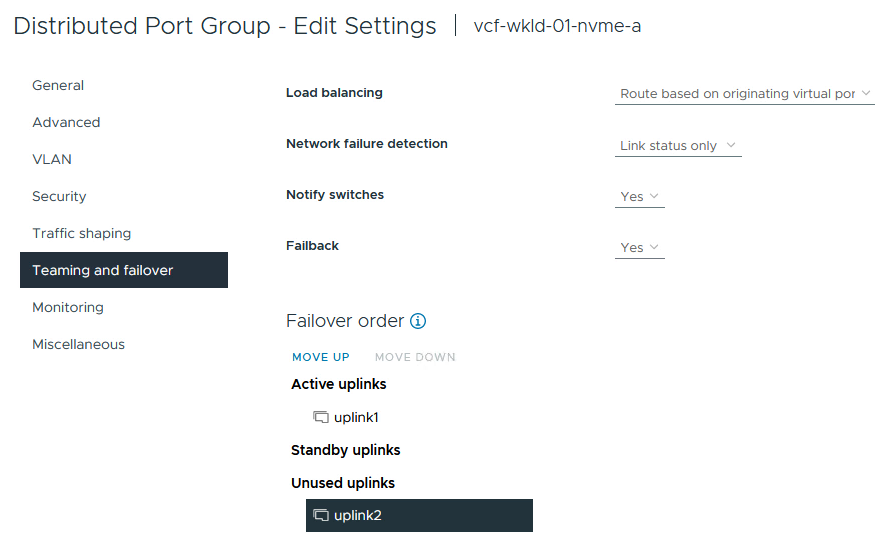
-
Repita esta etapa para o segundo grupo de portas NVMe/TCP. Desta vez, mova uplink1 para Uplinks não utilizados.
Mostrar exemplo
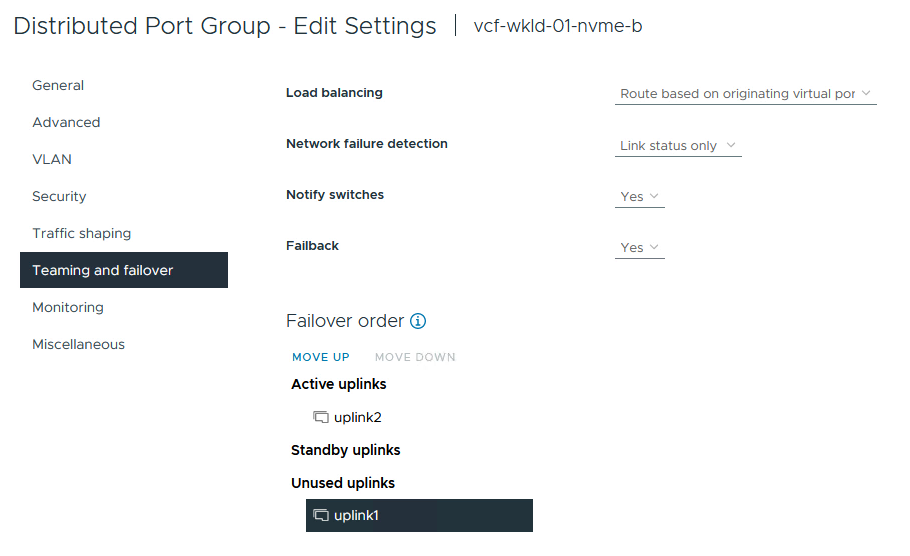
Etapa 2: Crie os adaptadores VMkernel em cada host ESXi
Crie os adaptadores VMkernel em cada host ESXi no domínio de carga de trabalho.
-
No cliente vSphere, navegue até um dos hosts ESXi no inventário do domínio de carga de trabalho. Na aba Configurar selecione Adaptadores VMkernel e clique em Adicionar Rede… para começar.
Mostrar exemplo
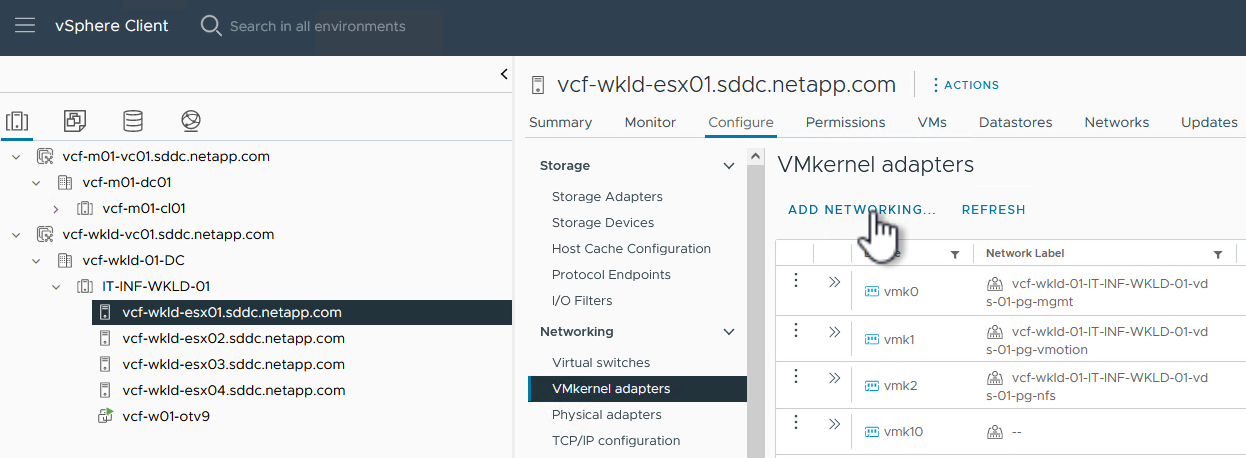
-
Na janela Selecionar tipo de conexão, escolha Adaptador de rede VMkernel e clique em Avançar para continuar.
Mostrar exemplo
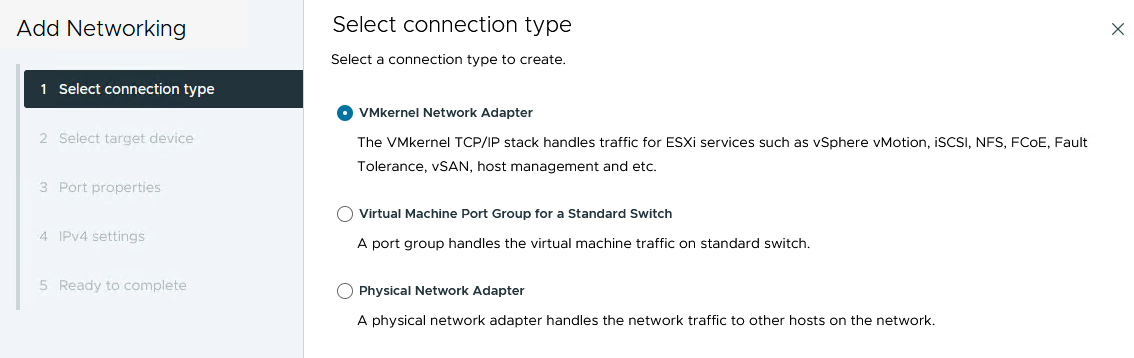
-
Na página Selecionar dispositivo de destino, escolha um dos grupos de portas distribuídas para iSCSI que foi criado anteriormente.
Mostrar exemplo
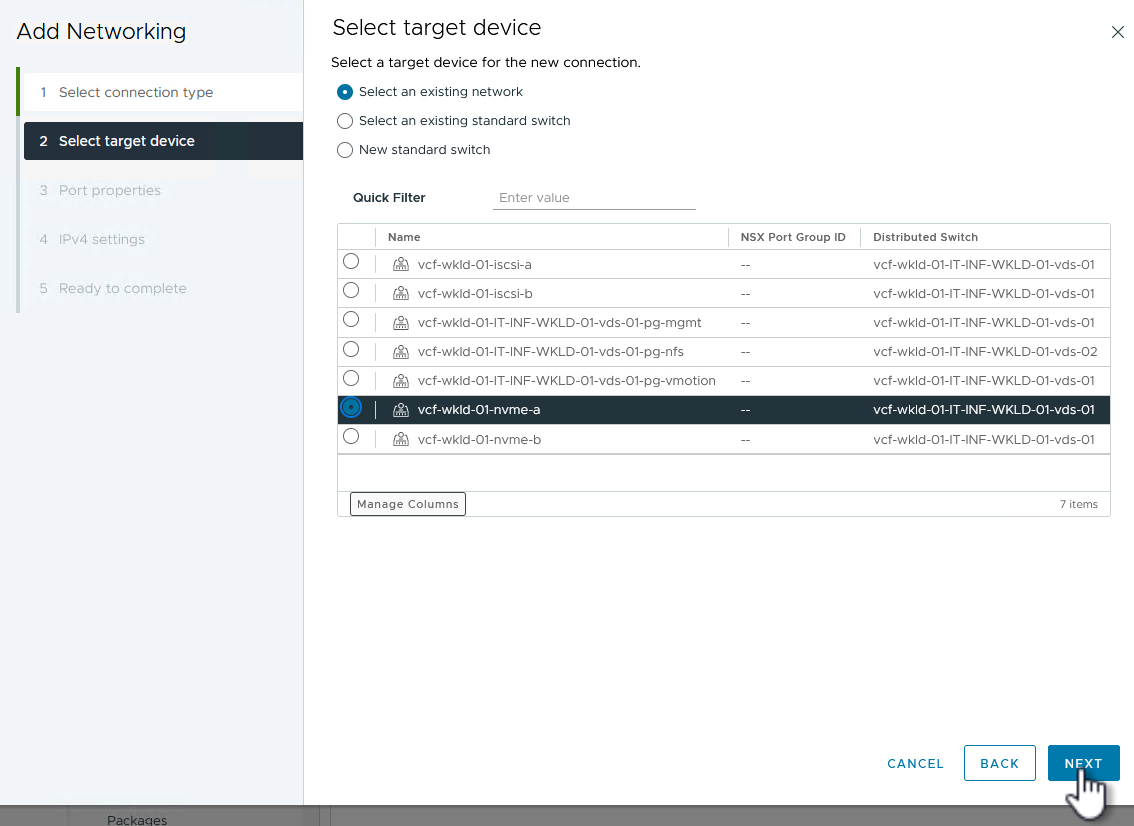
-
Na página Propriedades da porta, clique na caixa NVMe/TCP e clique em Avançar para continuar.
Mostrar exemplo
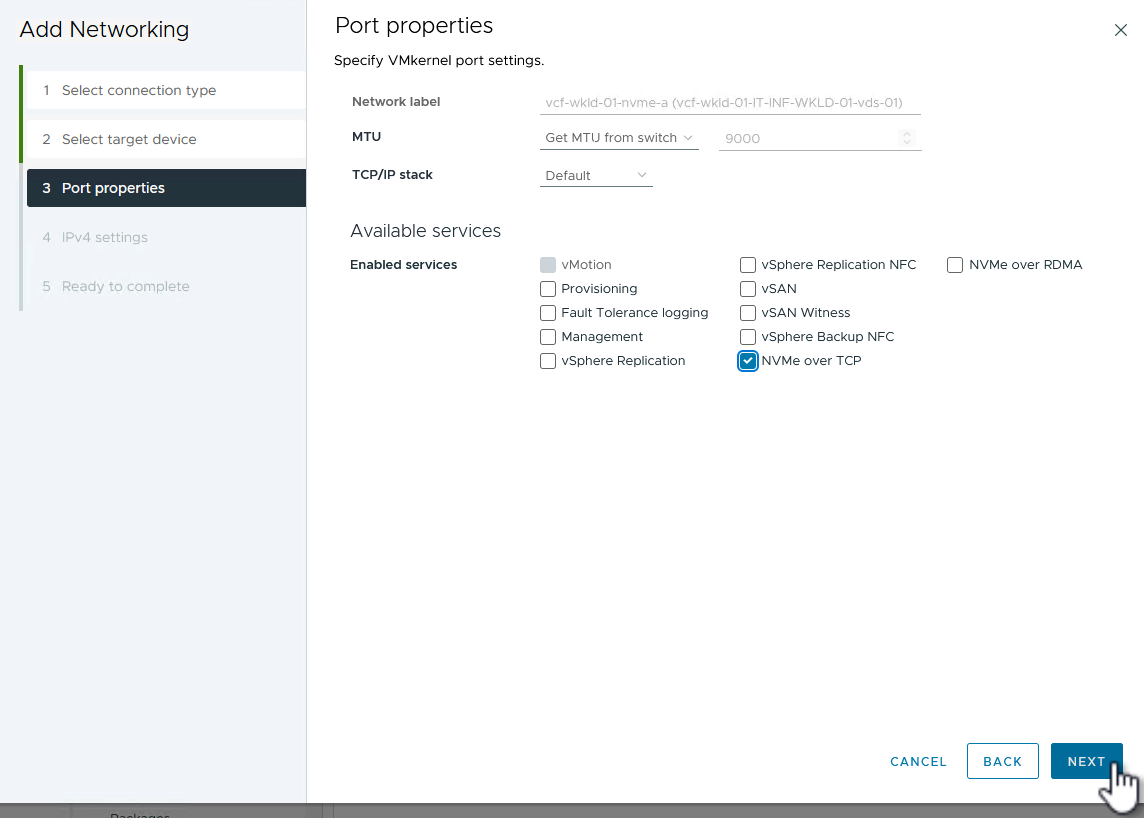
-
Na página Configurações IPv4, preencha o Endereço IP e a Máscara de sub-rede e forneça um novo endereço IP de gateway (somente se necessário). Clique em Avançar para continuar.
Mostrar exemplo
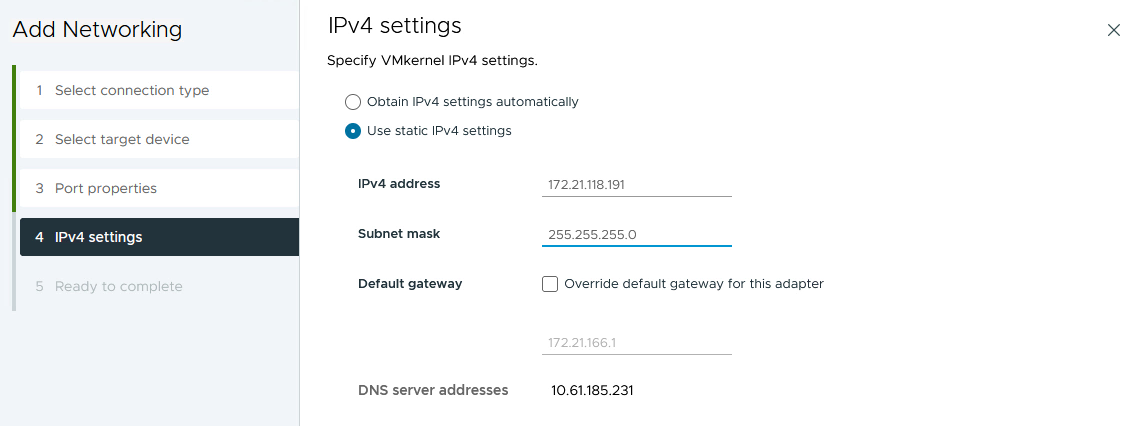
-
Revise suas seleções na página Pronto para concluir e clique em Concluir para criar o adaptador VMkernel.
Mostrar exemplo
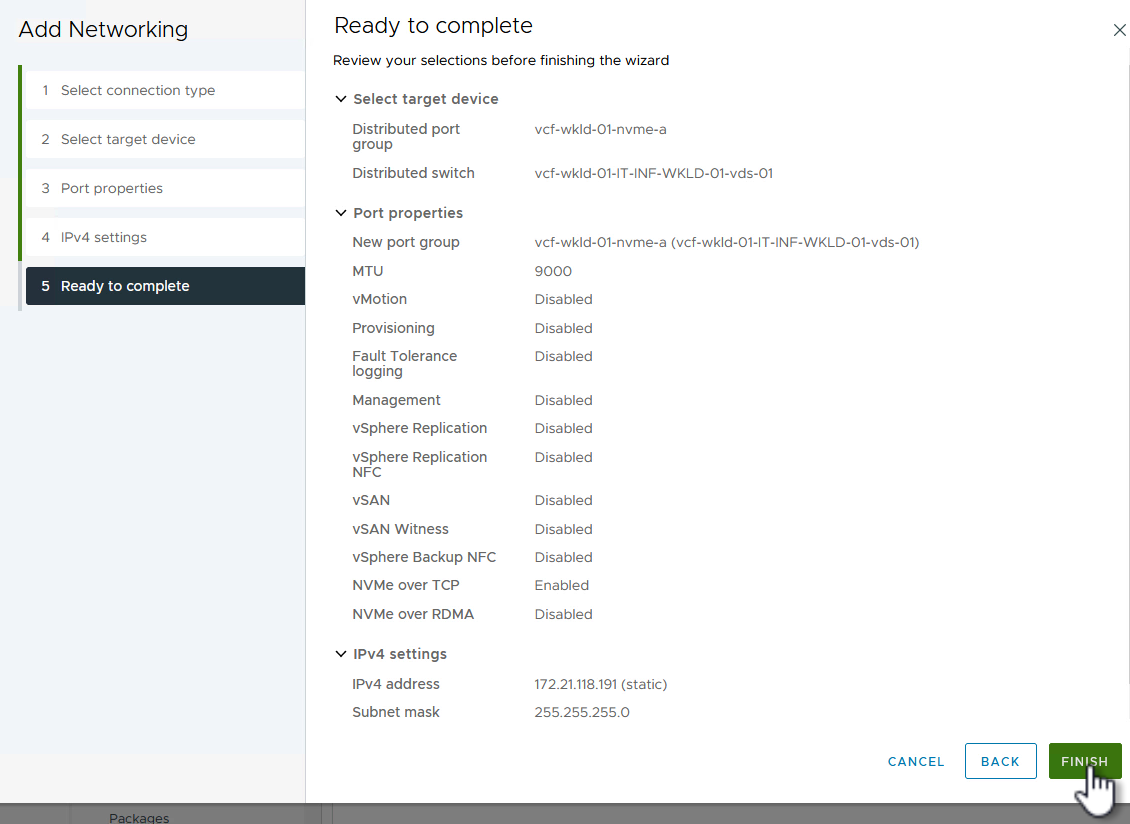
-
Repita esse processo para criar um adaptador VMkernel para a segunda rede iSCSI.
Etapa 3: adicionar adaptador NVMe/TCP
Cada host ESXi no cluster de domínio de carga de trabalho deve ter um adaptador de software NVMe/TCP instalado para cada rede NVMe/TCP estabelecida dedicada ao tráfego de armazenamento.
Para instalar adaptadores NVMe/TCP e descobrir os controladores NVMe, conclua as seguintes etapas.
-
No cliente vSphere, navegue até um dos hosts ESXi no cluster de domínio de carga de trabalho. Na guia Configurar, clique em Adaptadores de armazenamento no menu.
-
No menu suspenso Adicionar adaptador de software, selecione Adicionar adaptador NVMe sobre TCP.
Mostrar exemplo
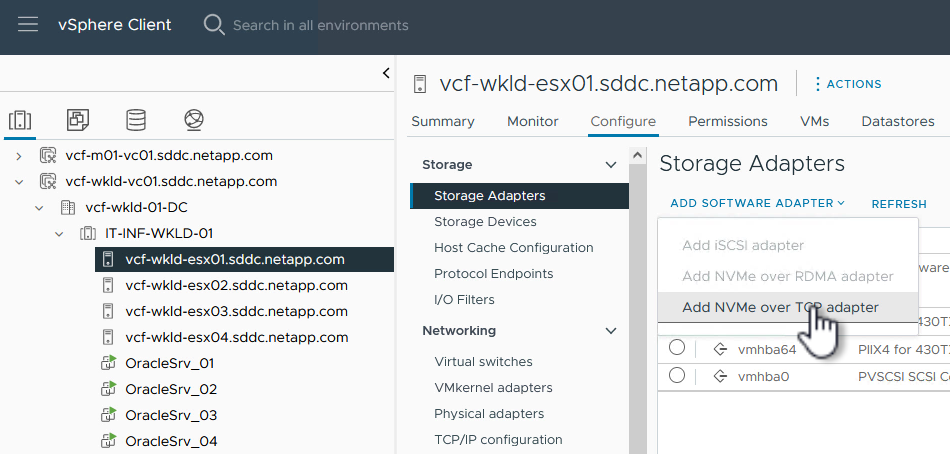
-
Na janela Adicionar adaptador de software NVMe sobre TCP, acesse o menu suspenso Adaptador de rede física e selecione o adaptador de rede física correto no qual deseja habilitar o adaptador NVMe.
Mostrar exemplo
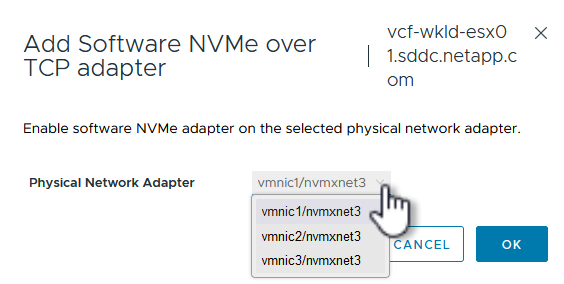
-
Repita esse processo para a segunda rede atribuída ao tráfego NVMe/TCP, atribuindo o adaptador físico correto.
-
Selecione um dos adaptadores NVMe/TCP recém-instalados. Na aba Controladores, selecione Adicionar Controlador.
Mostrar exemplo
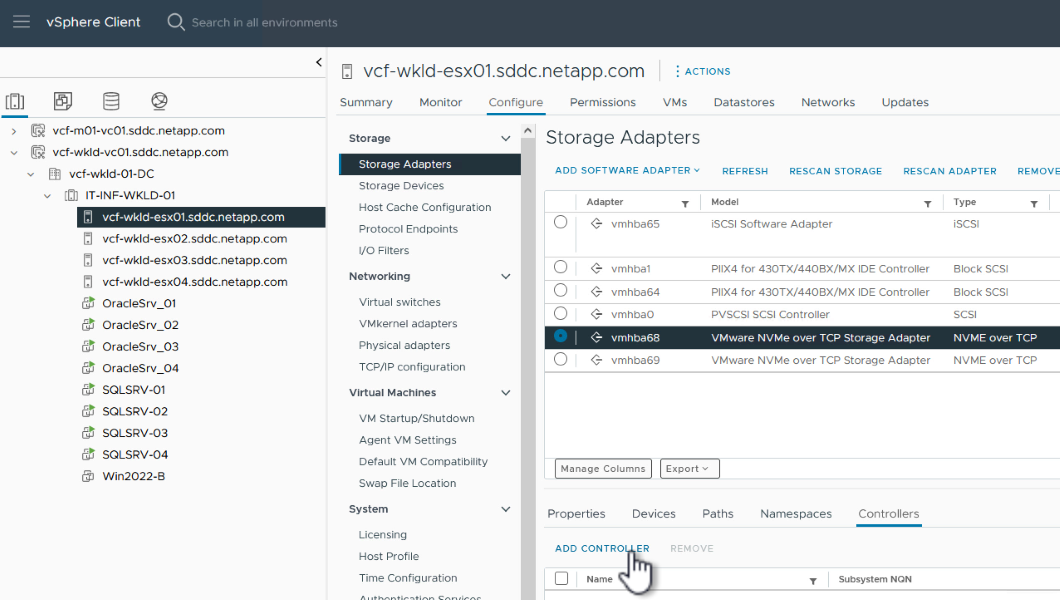
-
Na janela Adicionar controlador, selecione a aba Automaticamente e conclua as seguintes etapas.
-
Insira um endereço IP para uma das interfaces lógicas SVM na mesma rede que o adaptador físico atribuído a este adaptador NVMe/TCP.
-
Clique no botão Descobrir controladores.
-
Na lista de controladores descobertos, clique na caixa de seleção dos dois controladores com endereços de rede alinhados com este adaptador NVMe/TCP.
-
-
Clique em OK para adicionar os controladores selecionados.
Mostrar exemplo
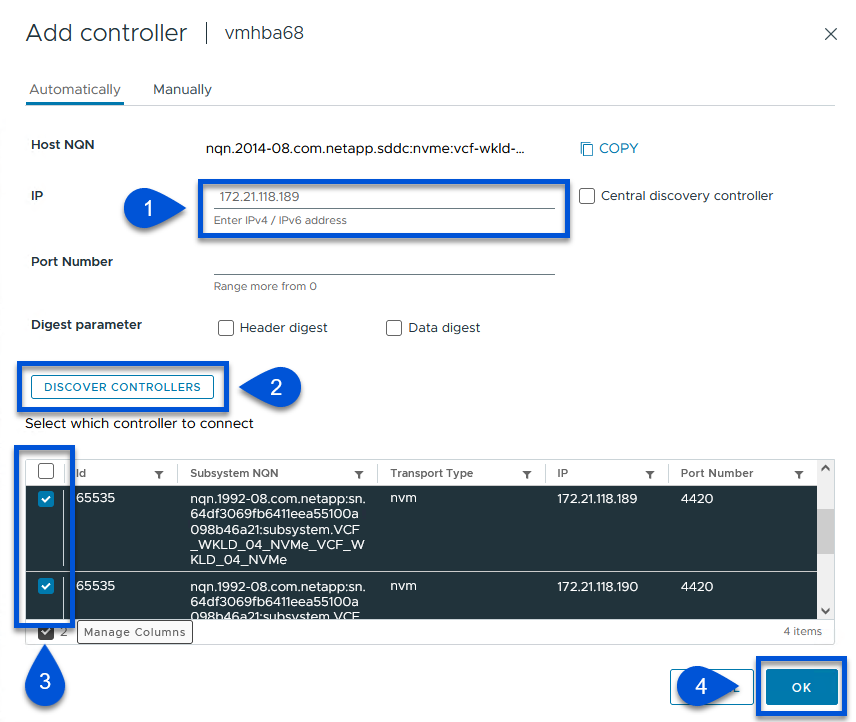
-
Após alguns segundos, você deverá ver o namespace NVMe aparecer na guia Dispositivos.
Mostrar exemplo
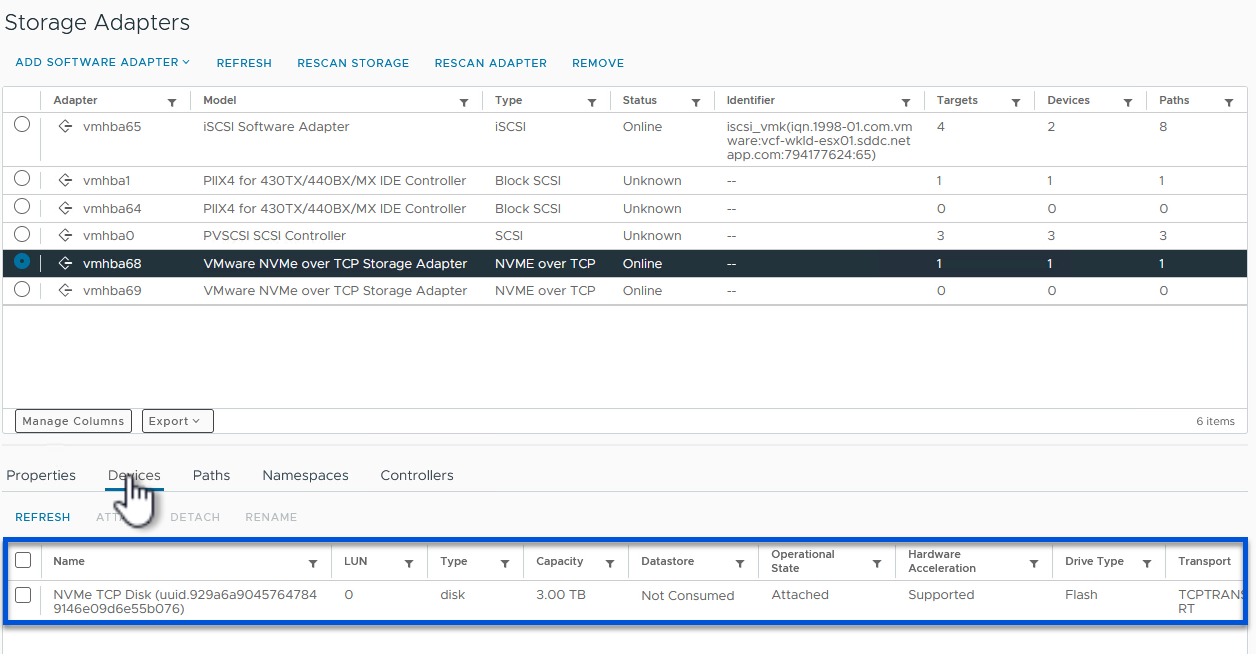
-
Repita este procedimento para criar um adaptador NVMe/TCP para a segunda rede estabelecida para tráfego NVMe/TCP.
O que vem a seguir?
Após configurar a rede,"configurar armazenamento para NVMe vVols" .


